电脑上的无线投屏怎么打开 Win10无线投屏开关的使用方法
更新时间:2023-11-24 13:44:48作者:yang
电脑上的无线投屏怎么打开,在现代科技快速发展的时代,无线投屏成为了人们分享内容和展示工作的重要方式,而在Win10系统中,无线投屏开关的使用方法更是备受关注。如何打开电脑上的无线投屏开关,让我们能够更方便地与其他设备进行连接和共享,成为了许多人所关心的问题。本文将为大家介绍Win10系统中无线投屏开关的使用方法,助您更好地利用这一功能。无线投屏让我们的工作和生活更加便捷高效。
具体步骤:
1.在电脑打开桌面右下角【操作中心】点【连接】按钮;
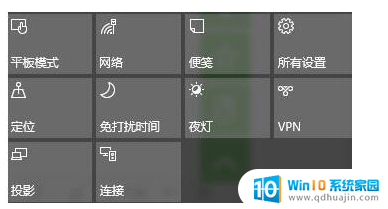
2.然后选择【选投影到这台电脑】;
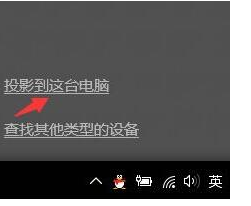
3.在设置中选择在当你同意时,windows 电脑和手机可以投影到这台电脑修改为【所有位置都可用】;
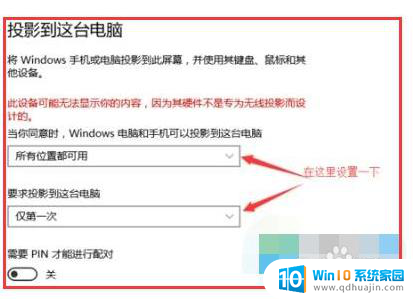
以上是电脑上的无线投屏打开的方法,请按照小编的建议解决此问题,希望对大家有所帮助。





